CAD中如何利用多段线绘制直线箭头
知识问答 2022-03-28 22:09:59 admin
在CAD绘图软件中,对于很多初学者来说,他们经常会疑惑里面的直线箭头怎么画?以及画好的箭头又如何修改,下面就让小编为大家介绍一下如何利用“多段线”命令绘制直线箭头。
操作方法
【步骤01】
在桌面上双击CAD的快捷图标,打开CAD这款软件,进入CAD的操作界面,如图所示:
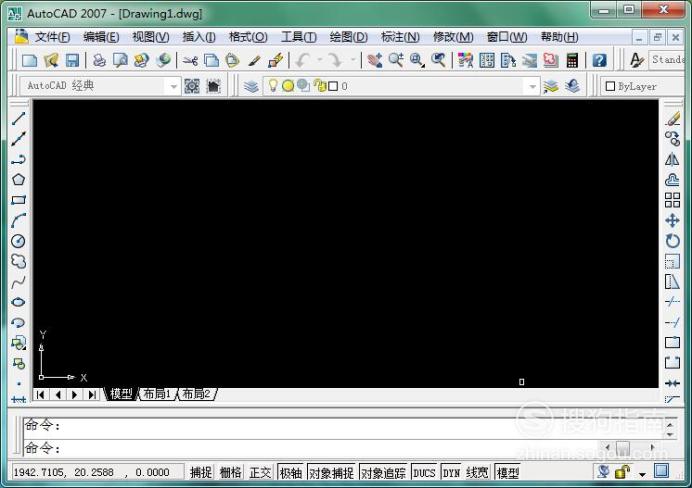
【步骤02】
进入界面后,在绘图工具中点击“多段线”命令图标(或者在命令栏里面输入“多段线”快捷符号“pl”执行多段线命令),根据提示画出箭头直线段的起点,端点,如图所示;

【步骤03】
画完直线段后,先不要指定箭头下一点。根据命令栏的提示选择里面的“宽度”选项。即在命令框中输入字母“w”,然后点击空格键或者回车键,如图所示:

【步骤04】
选择“宽度”后,系统提示指定‘起点宽度’,(起点宽度即是箭头起点处的宽度)根据实际需要输入适当的大小即可,如图所示:
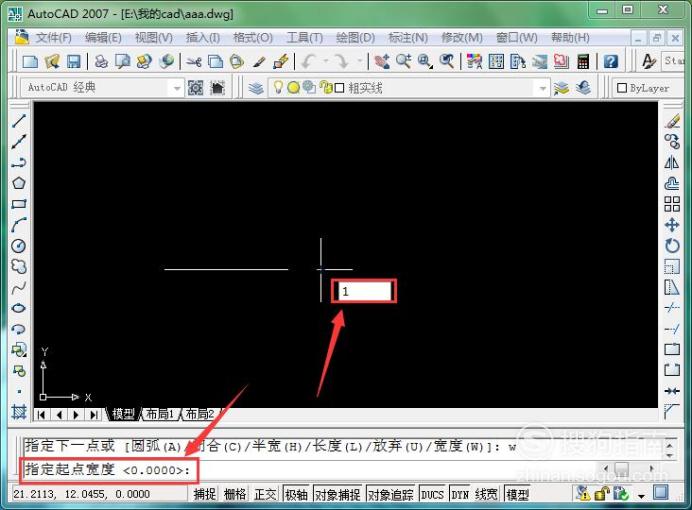
【步骤05】
然后系统提示“指定”端点宽度”,在命令框中将端点宽度设置为“0”,然后点击空格或者回车键确认,再用鼠标左右拉伸选择箭头的长短,鼠标左键点击确认,如图所示:
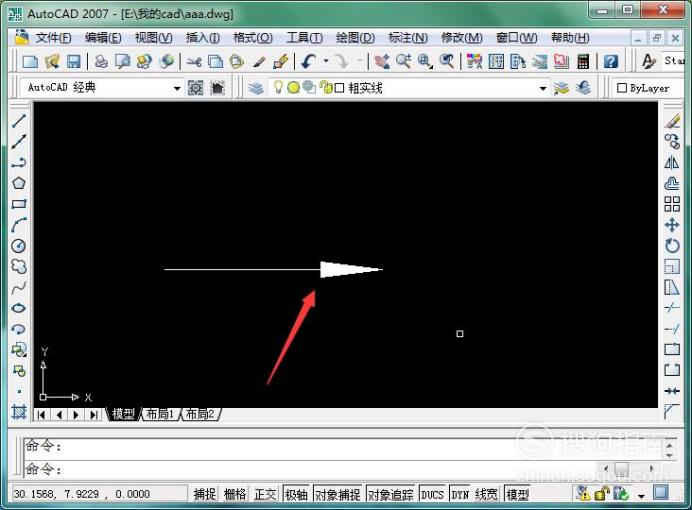
【步骤06】
到此我们的箭头就绘制好了。当我们需要修改该直线箭头长度的时候,可以利用夹点的“拉伸”功能。鼠标点击该箭头,出现的蓝色小方框点就是“夹点”,如图所示:
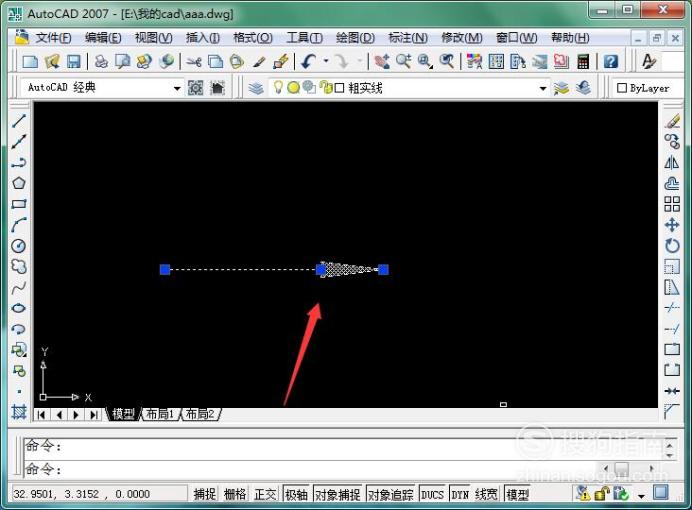
【步骤07】
然后根据自己需要,左右拉伸该夹点来调整该箭头长度大小,如图所示:
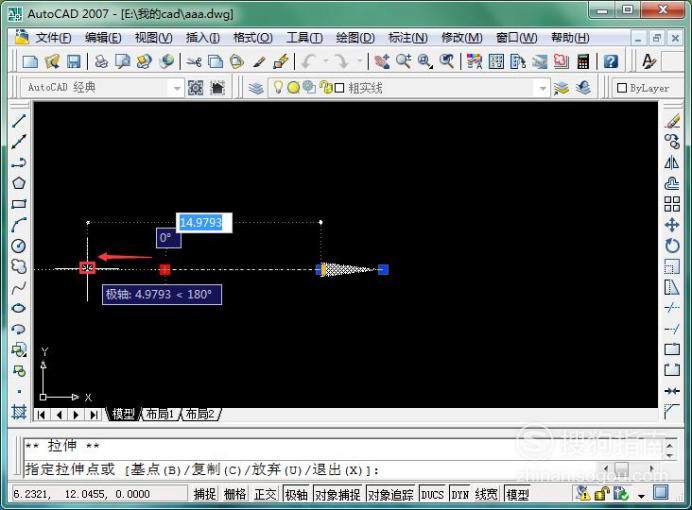
【步骤08】
调整到适当位置后,鼠标左键点击确认,我们的箭头大小就修改完成了,如图所示:
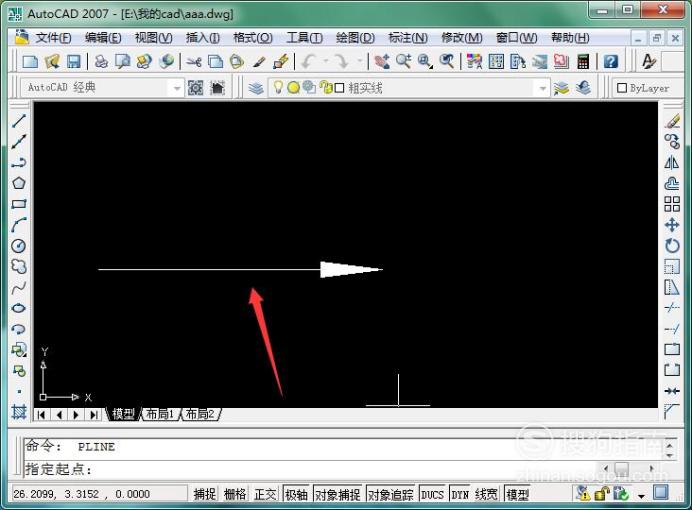
标签:
相关文章
发表评论

评论列表